
Si vous êtes le plus comme la plupart, vous surfez sur Internet sur plusieurs périphériques, y compris un smartphone et un ordinateur. La clé pour rendre ces travaux ensemble permet de synchroniser les onglets entre les périphériques. Heureusement, Microsoft Edge synchronise les onglets et l'historique, mais seulement après la configuration.
Si vous n'êtes pas familier avec la synchronisation des onglets, le concept est assez simple. Disons que vous utilisez Edge Microsoft sur votre PC et votre smartphone. Avec la synchronisation des onglets activée, vous pouvez afficher les onglets Ouvrir sur votre téléphone à partir du PC.
EN RELATION: Ce que vous devez savoir sur le nouveau navigateur Microsoft Edge
Activer la synchronisation de l'onglet dans Microsoft Edge
Microsoft n'active pas la fonctionnalité de synchronisation des onglets par défaut, nous devrons donc l'allumer. Nous allons commencer la version de bureau de Edge, disponible pour les fenêtres , Mac , et Linux .
Tout d'abord, ouvrez le navigateur Web Edge, cliquez sur l'icône de menu à trois points dans le coin supérieur droit, puis sélectionnez "Paramètres".

Sous "Votre profil" sur la page Paramètres, cliquez sur "Synchroniser".
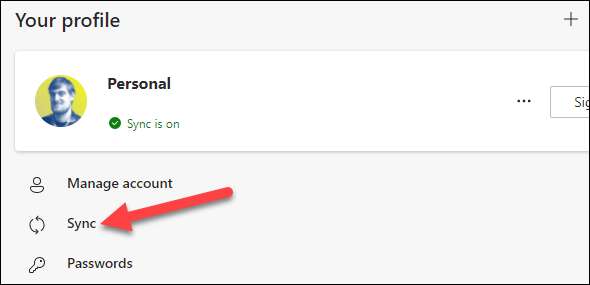
Basculez le commutateur pour «Ouvrir les onglets». De plus, vous pouvez activer "l'historique", qui améliorera davantage l'interopérabilité entre les appareils.
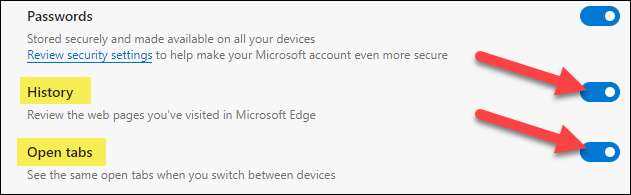
C'est tout ce que nous avons à faire sur le bureau.
Maintenant, ouvrez Microsoft Edge sur votre iPhone , ipad , ou Android dispositif. Appuyez sur l'icône du menu à trois points au bas de l'écran.
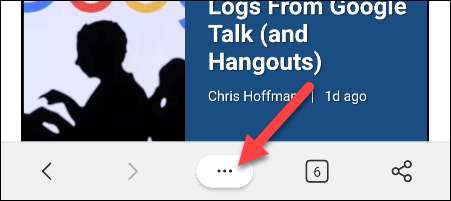
Sélectionnez "Paramètres" dans le menu.
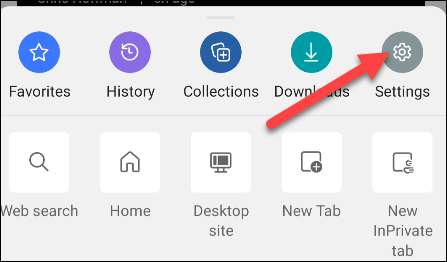
Faites défiler jusqu'à la section «Comptes» des paramètres et appuyez sur votre compte.
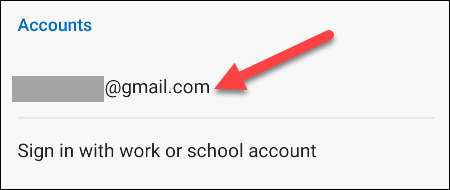
Sélectionnez "Sync" sous la position "Synchronisation des paramètres".
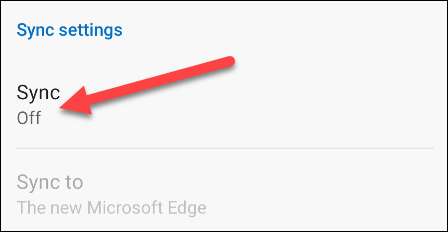
Basculez sur "Sync" en haut, puis assurez-vous que "Open Tabs" est activé sous "Articles de données". Voici où vous pouvez également activer la "histoire" à nouveau.
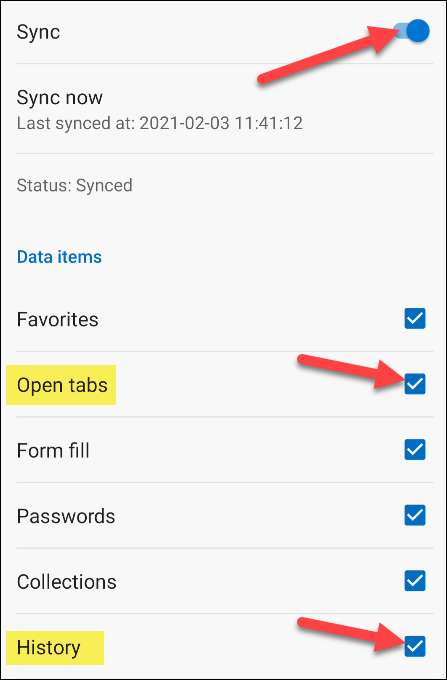
Microsoft Edge synchronisera désormais des onglets ouverts entre l'un des périphériques pouvant être activés ces paramètres. Assurez-vous de l'activer sur chaque appareil que vous possédez.
Utilisez la synchronisation des onglets dans Microsoft Edge
Avec la synchronisation des onglets activée, nous pouvons maintenant accéder à des onglets ouverts à partir d'un navigateur Microsoft Edge. Cela fonctionne légèrement différemment sur le bureau et le mobile, nous vous montrerons donc tous les deux.
Sur la version de bureau de bord, cliquez sur l'icône de menu à trois points dans le coin supérieur droit, puis sélectionnez "Historique" dans le menu.
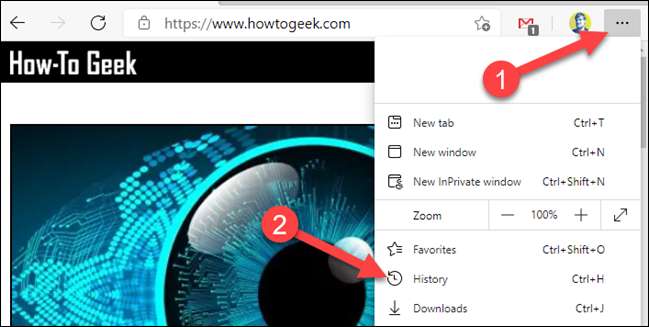
Le menu Historique s'ouvrira. Il y aura maintenant un onglet intitulé "Onglets d'autres périphériques". Vos appareils seront répertoriés ici. Développez la liste de chaque périphérique pour voir la liste des onglets ouverts.
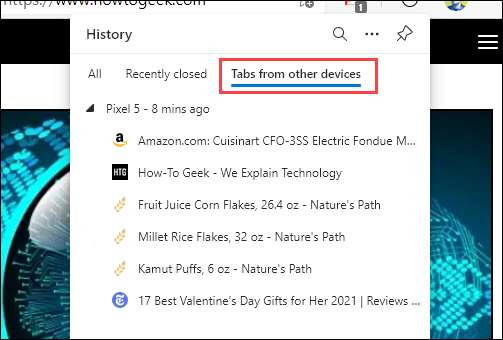
Noter: Vous ne pouvez pas voir tous les onglets immédiatement. Il faudra un peu de temps pour que tout se synchronise après avoir activé la fonctionnalité.
Pour accéder aux onglets d'autres périphériques sur iPhone, iPad ou Android, appuyez sur la touche TAILS de la barre inférieure.
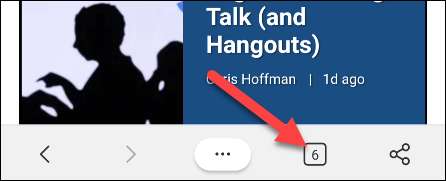
Naviguez vers les "onglets récents des autres périphériques". Les autres appareils seront répertoriés ici et vous pouvez les développer pour voir les onglets ouverts.
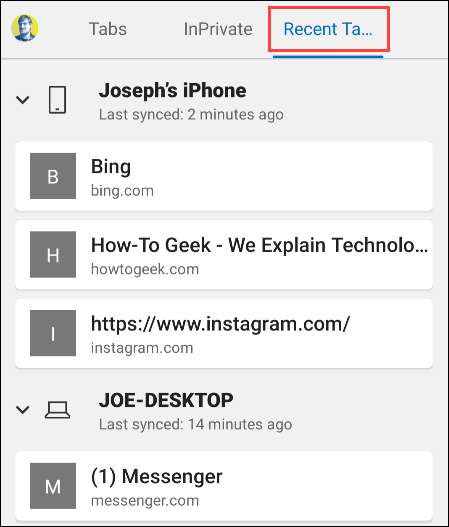
C'est aussi simple que ça! Vous pouvez facilement récupérer là où vous vous êtes laissé sur n'importe quel appareil. Si vous passez souvent entre les appareils, cette fonctionnalité peut être une économiseur de temps réel.







